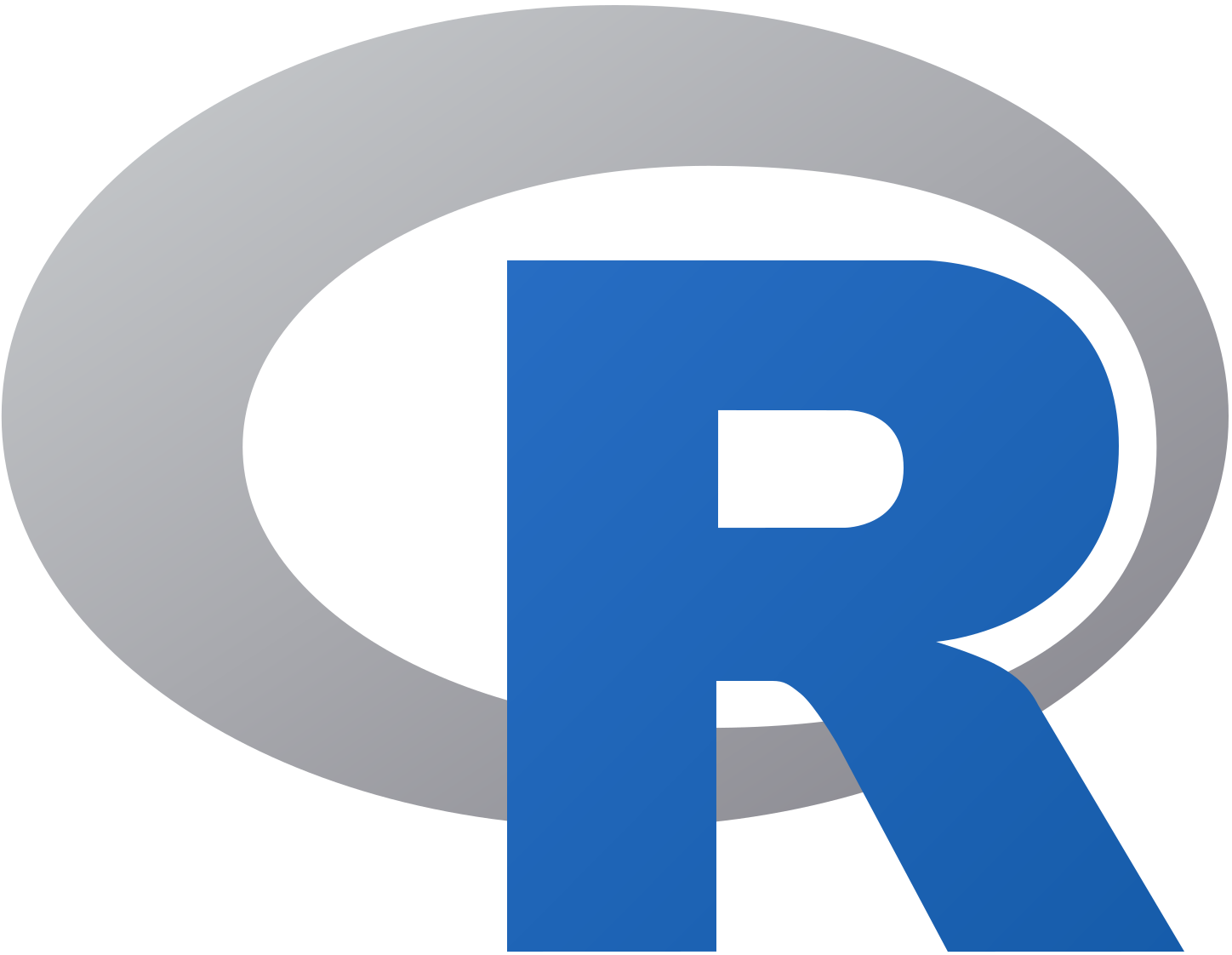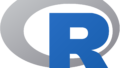本記事は、これからRを始めようとしている方向けに、インストールから初期設定を簡単に紹介しています。
RとRStudioのインストール
RStudioを統合開発環境としてRを使うことを前提に進めていきます。(両方インストールしてください)
RやRStudioについての詳しいことは、ネット上にたくさん書いてありますので、ここでは省略させていただきます。
Windows
Rはこちらのサイトから、RStudioはこちらのサイトからダウンロードできます。
どちらも、インストーラーを起動し言語を選択しを終えたあとは、「OK」と「次へ」だけを押してインストールを完了してください。(トラブル回避のため)
macOS
Rはこちらのサイトから、RStudioはこちらのサイトからダウンロードできます。
どちらも、インストーラーを起動し言語を選択しを終えたあとは、「OK」と「次へ」だけを押してインストールを完了してください。(トラブル回避のため)
RStudioの初期設定
ここからは、WindowsとmacOS共通の操作となります。
まず、先ほどインストールしたRStudioを開きます。(Rは閉じたままで大丈夫です。)
次に、画面上の方にあるメニューバーから、「Tools」→「Global Options...」をクリックして初期設定を行います。
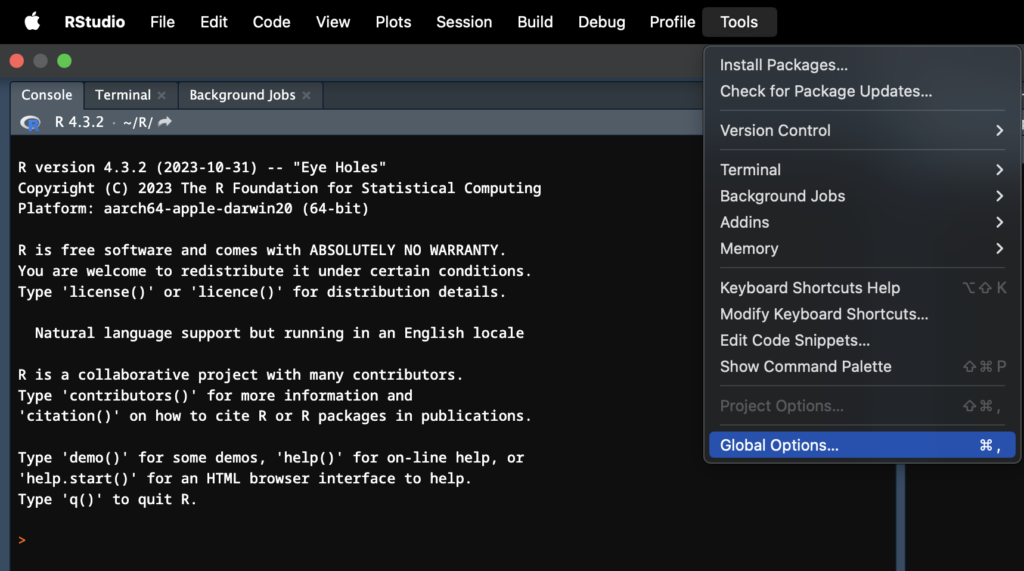
文字コードの設定
文字化けを防ぐために、文字コードを指定します。
左側のメニューから「Code」を選択し、「Saving」タブの「Default text encoding:」を「UTF-8」に設定しておきます。
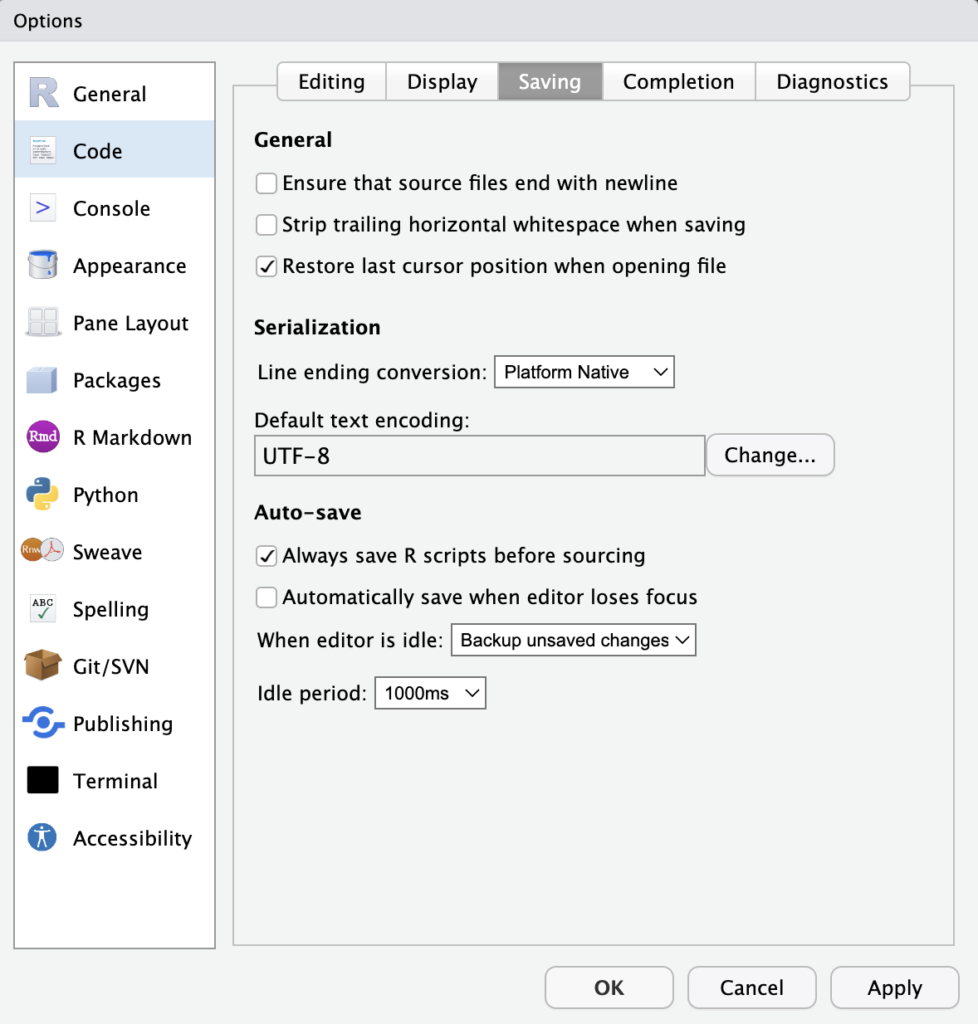
見た目の設定
左側のメニューから「Appearance」を選択し、フォントやフォントサイズなどをカスタマイズできます。
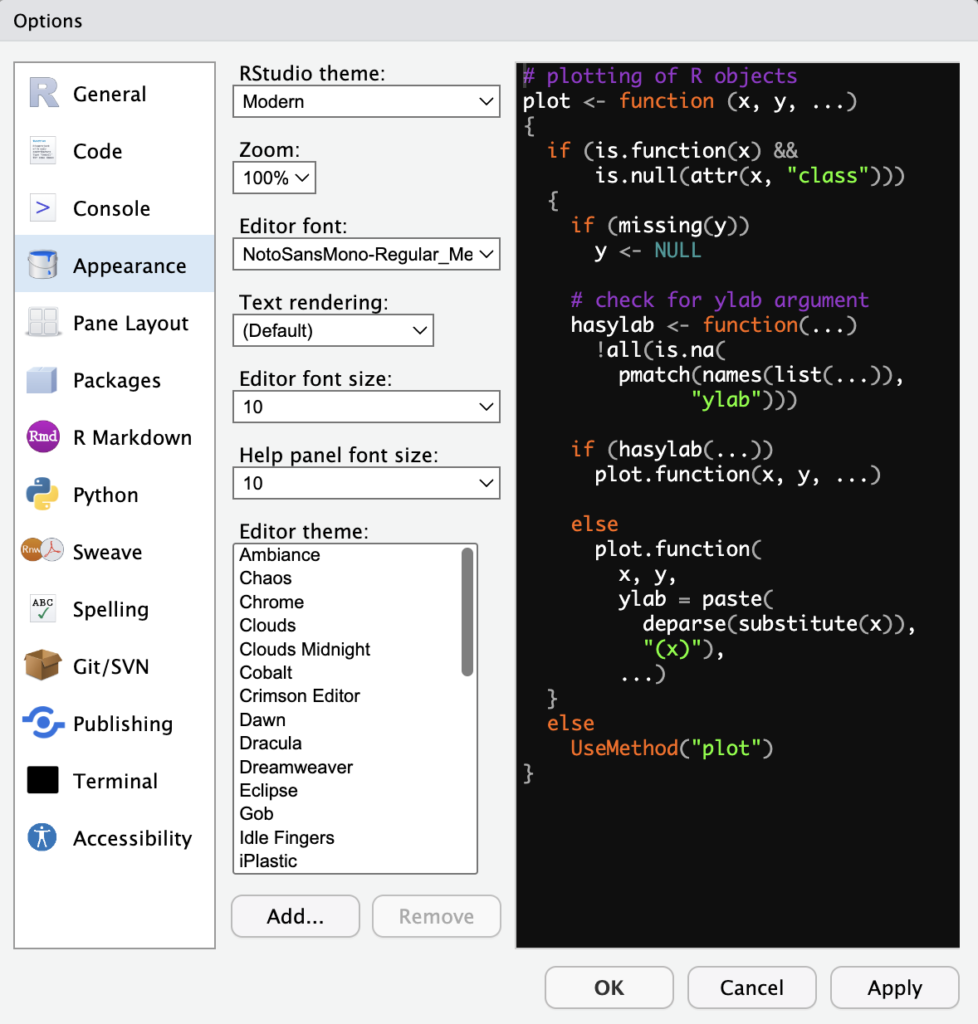
パッケージのダウンロード設定
Rでは、パッケージを使って機能拡張していきます。パッケージは世界中に存在するCRANのリポジトリ(保管場所)にあるので、ダウンロードするリポジトリをあらかじめ設定しておきます。
左側のメニューから「Appearance」を選択し、フォントやフォントサイズなどをカスタマイズできます。
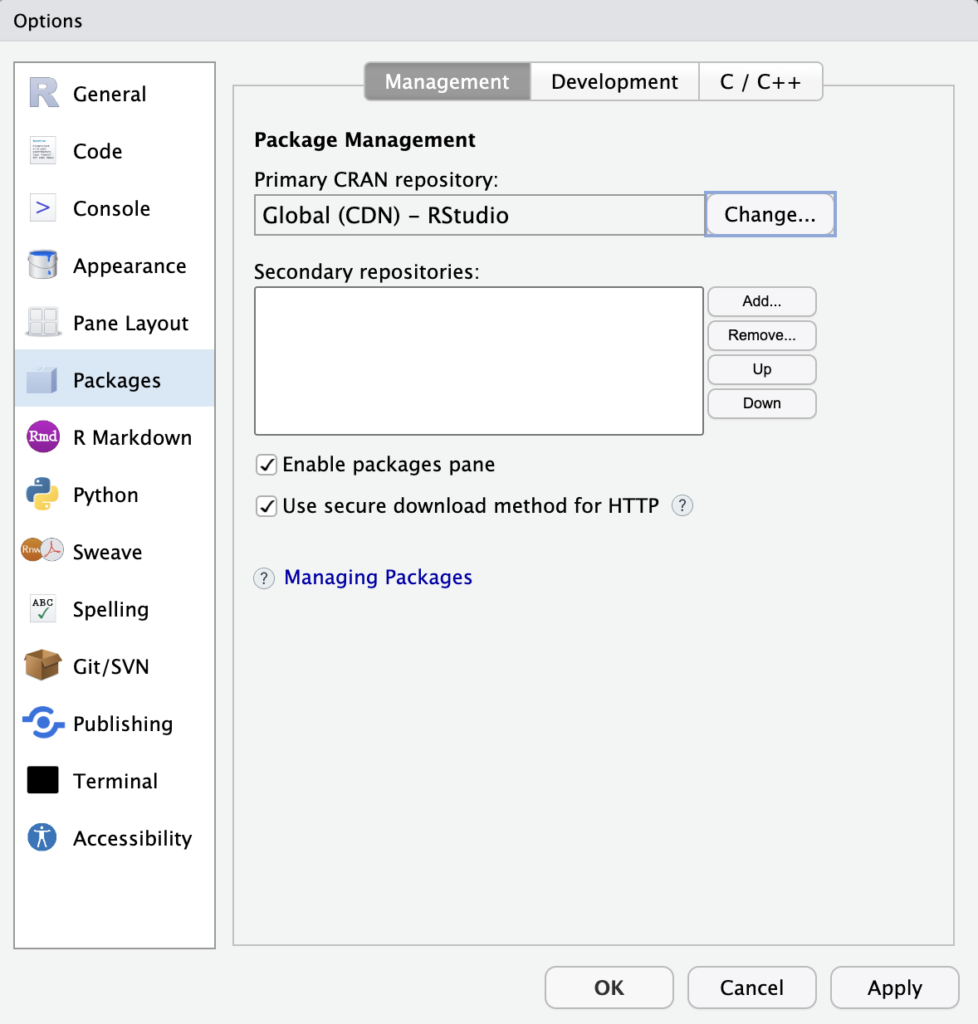
以上、RとRStudioの初期設定を行いました。
トラブル回避のため、初期設定はなるべくいじらないようにしました。
次からはRStudioの機能や、基本的な使用方法を紹介していく予定です。
この記事が少しでもお役に立てたら嬉しいです。